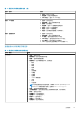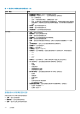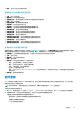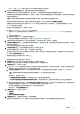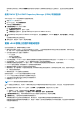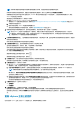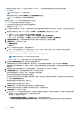Users Guide
● 确保主机符合要求(启用 CSIOR 且主机必须支持 ESXi 版本)、与主机凭据配置文件关联且已成功进行资源清册。
● DRS 已启用。
注: 对于独立的主机,DRS 检查不适用。
要跳过前提条件检查,请清除计划更新页面上的检查前提条件复选框。
注: vSphere 群集和主机上不支持驱动程序更新。
固件更新过程中,Dell EMC 建议不要删除或移动以下内容:
● vCenter 中正在对其运行固件更新作业的主机。
● 正在对其运行固件更新作业的主机的主机凭据配置文件。
● 存储库位于 CIFS 或 NFS 中。
OMIVV 会检查主机的符合性,以及同一个群集内的任何主机中是否有其他固件更新作业正在进行。验证之后,将会显示固件更新向
导。
1. 要启动固件更新向导,请在 OMIVV 主页中,展开菜单,选择主机和群集,然后执行以下任一操作:
● 右键单击一个主机,选择 OpenManage 主机操作 > 固件更新。
● 选择一个主机,在右侧窗格中,选择监测 > OMIVV 主机信息 > 固件 > 运行固件向导。
● 选择一个主机,在右侧窗格中,选择摘要,然后转至 OMIVV 主机信息 > 主机操作 > 运行固件向导。
2. 在固件更新核对表页面上,确保所有前提条件均已在计划更新之前进行验证,然后单击开始。
3. 在更新源页面上,选择下列任一选项:
● 存储库配置文件
● 单个 DUP
4. 要从一个文件加载单个固件更新,请选择单个 DUP。
a. 单个 DUP 可以驻留在可由 OMIVV 设备访问的 CIFS 或 NFS 共享上。按以下格式之一输入文件位置,然后转至步骤 8。
● NFS — <host>:/<share_path/FileName.exe
● CIFS — \\<host accessible share path>\<FileName>.exe
注: 确保用于单个组件 DUP 的文件名不包含任何空格。
对于 CIFS 共享,OMIVV 会提示您输入可以访问共享驱动器的用户名和密码。
5. 如果您选择存储库配置文件选项,请选择固件存储库配置文件。
如果群集配置文件与主机所在的群集相关联,默认情况下,将选择关联的固件存储库。否则,将选择 Dell 默认目录。
如果您更改固件存储库配置文件,将显示一条消息,指示所选存储库配置文件未关联到基线,并且使用不同的存储库可能会影响
基线比较。
6. 根据您选择的固件存储库配置文件,选择相应的捆绑包,然后单击下一步。仅支持 64 位捆绑包。
7. 在选择固件组件页面上,选择需要更新的固件组件,然后单击下一步。
显示基于重要程度状态(如紧急、建议、可选和降级)的组件数量。
您可以使用过滤器选项基于特定的列名称过滤数据。
无法选择版本低于目录中可用版本或其处于相同级别(最新)的组件或已计划进行更新的组件。要选择版本低于可用版本的组
件,请选中允许固件降级复选框。
要选择所有页面上的所有固件组件,请单击
。
要清除所有页面上的所有固件组件,请单击
。
8. 在划更新页面中,输入固件更新作业的名称和说明。该说明是可选字段。
固件更新作业名称是必填项。如果清除了固件更新作业名称,可以重新使用它。
9. 在其他设置部分下,请执行以下操作:
a. 输入介于 60-1440 分钟的维护模式超时值。如果等待时间超过所指定的时间,更新作业将会失败,并且输入维护任务将被取
消或超时。但是,在重新引导主机时,可能会自动更新组件。
默认情况下,会选择以下选项:
● 固件更新完成后退出维护模式 — 如果禁用此选项,主机将保留在维护模式。
● 将已关闭和暂挂的虚拟机移动到群集中的其他主机 — 如果禁用此选项,则会断开虚拟机的连接,直至主机设备联机。
118
主机管理